启动内容浏览器
- 依次单击


 . 查找
. 查找
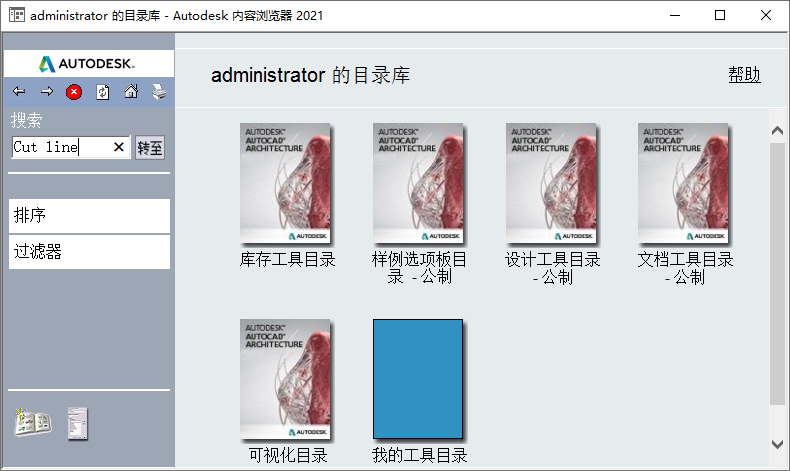
“内容浏览器”窗口通常分为两个窗格(“内容浏览器”中显示的 Web 页面会占满整个窗口)。工具目录及其内容显示在右窗格中。启动内容浏览器时,名为“<user_name> 的目录库”的个人目录库会显示在右窗格中。左窗格用于导航、搜索工具、对目录进行排序以及过滤目录显示。左窗格顶部的按钮功能和 Web 浏览器中相应控件的功能非常相似。
显示目录库的顶层
- 在目录库的右侧窗格中,单击
 。
。 此视图显示库中的所有目录,或显示按类型过滤的目录组。
从 Windows 命令提示启动内容浏览器
即使当前未打开 AutoCAD Architecture 2022 toolset,使用此过程也可以从 Windows 命令提示符打开内容浏览器。
- 单击“开始”(Windows) 菜单
 “命令提示”。
“命令提示”。 “命令提示符”应用程序的位置会随 Windows 版本的不同而异。它最有可能位于“程序”中或“程序”中的“附件”菜单中。
- 在命令提示下,将 AutoCAD Architecture 2022 toolset 程序文件夹指定为当前目录。
- 在命令提示下,输入 aeccb,在该命令后面可选择性地输入要在内容浏览器中打开的工具目录的路径。例如:aeccb "c:\my documents\autodesk\my content browser library\mycatalog\mycatalog.atc”